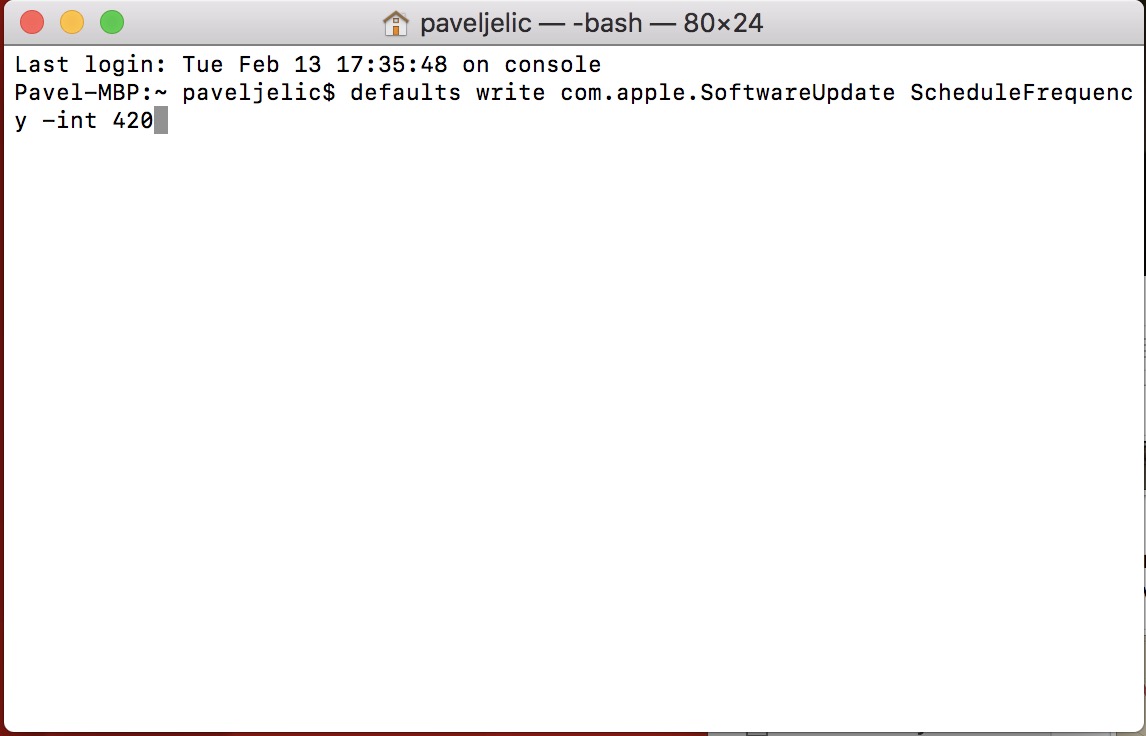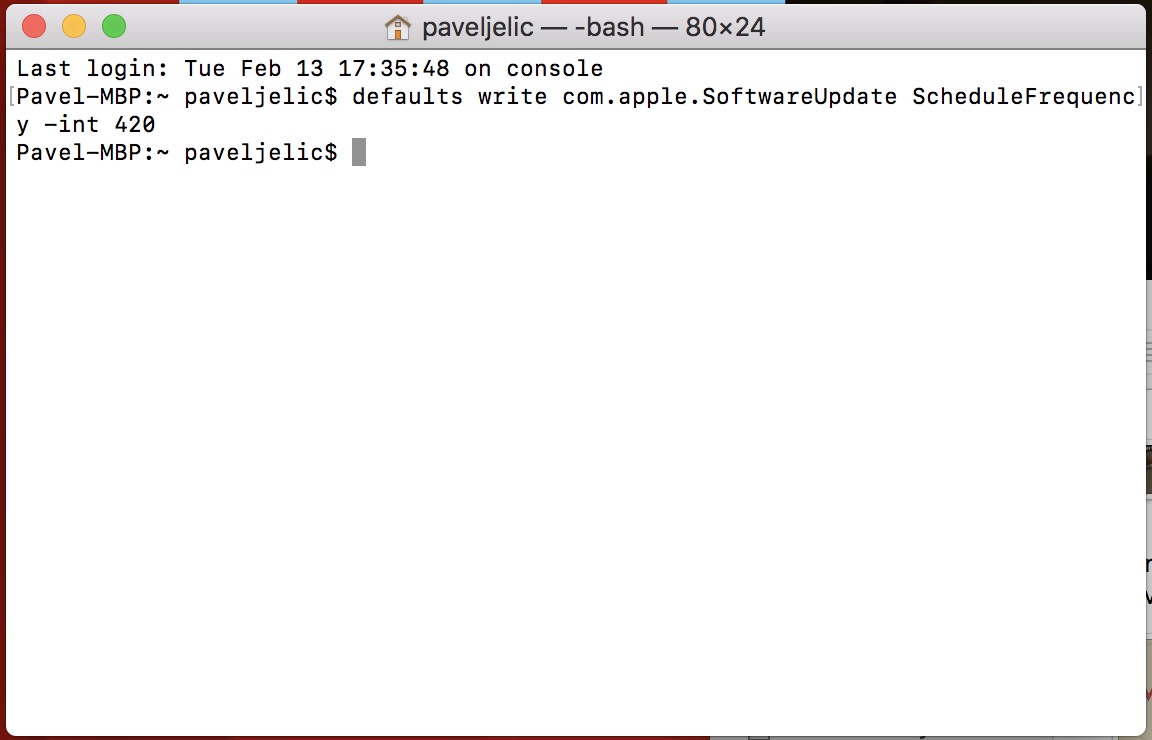Din Mac eller MacBook söker efter nya uppdateringar var 7:e dag. För vissa kan det tyckas vara mycket, för andra kan det verka som lite, och jag tror till och med att vissa människor är så irriterade över aviseringarna om den nya versionen av macOS att de föredrar att stänga av dem. För alla dessa fall finns det ett bra knep du kan använda för att ställa in hur ofta din Apple-dator ska leta efter uppdateringar. Naturligtvis är allt vi behöver för att göra det här tricket en macOS-enhet och en terminal som körs på den. Så låt oss se hur man gör det.
Det kan vara intresserar dig

Hur man ändrar frekvensen för att söka efter uppdateringar
- Använd förstoringsglaset i det övre högra hörnet av skärmen för att aktivera Spotlight
- Vi skriver i sökfältet Terminal och vi kommer att bekräfta genom att gå in
- Vi kopierar kommando Nedan:
standardinställningar skriv com.apple.SoftwareUpdate ScheduleFrequency -int 1
- Kommando sätta i terminalen
- Istället för siffran ett i slutet av kommandot skriver vi antal dagar, som kommer att kontrolleras efter nya uppdateringar
- Det betyder att om du skriver 1 istället för 69 kommer den nya uppdateringen att sökas efter co 69 dagar
- Efter det, bekräfta bara kommandot med en tangent Till New Earth
- Låt oss stänga Terminal
Så nu är det upp till dig, vilken frekvens du väljer att söka efter nya uppdateringar. I slutet ska jag bara påminna dig om att om du vill gå tillbaka till standardinställningen, skriv bara siffran 1 istället för 7 i slutet av kommandot.